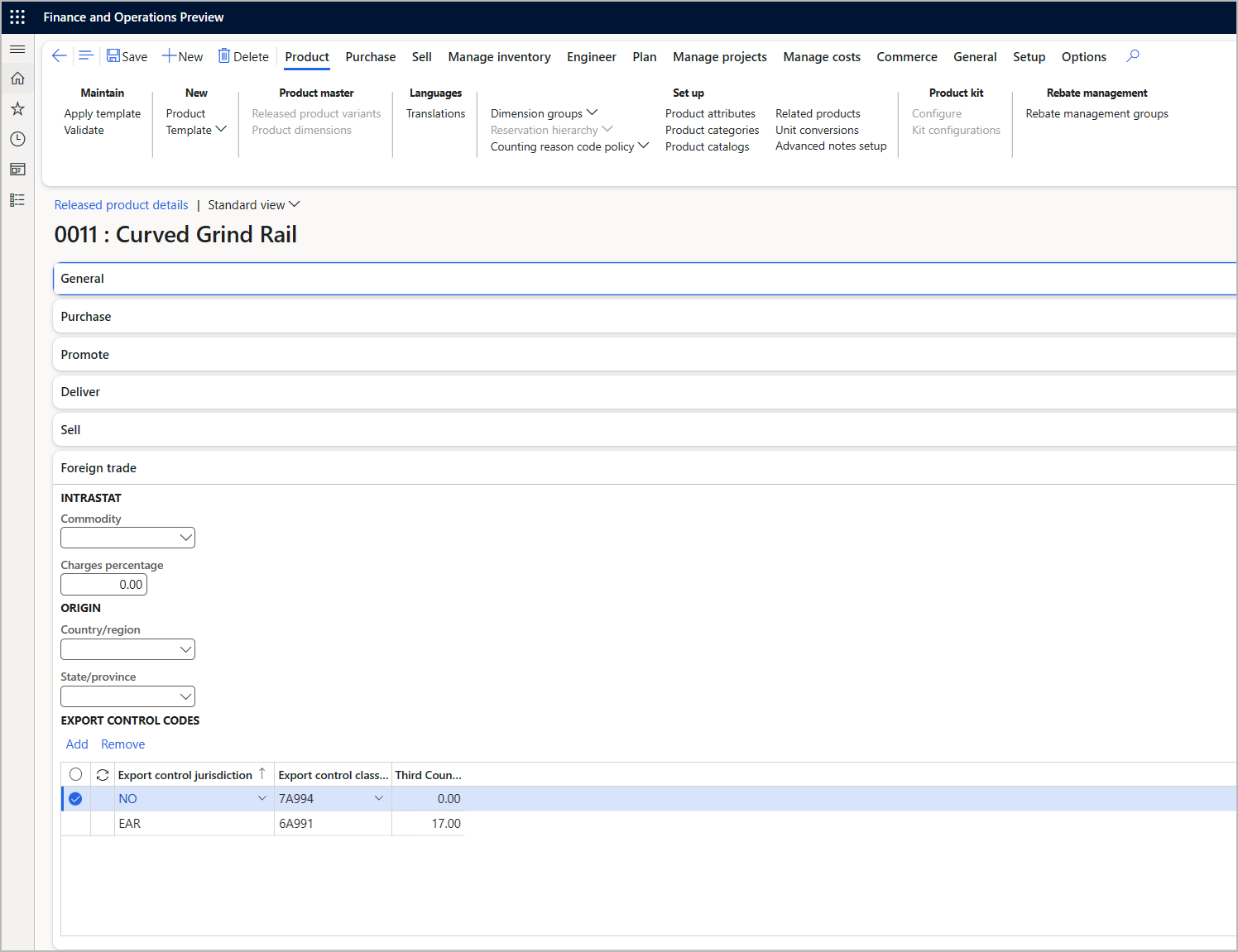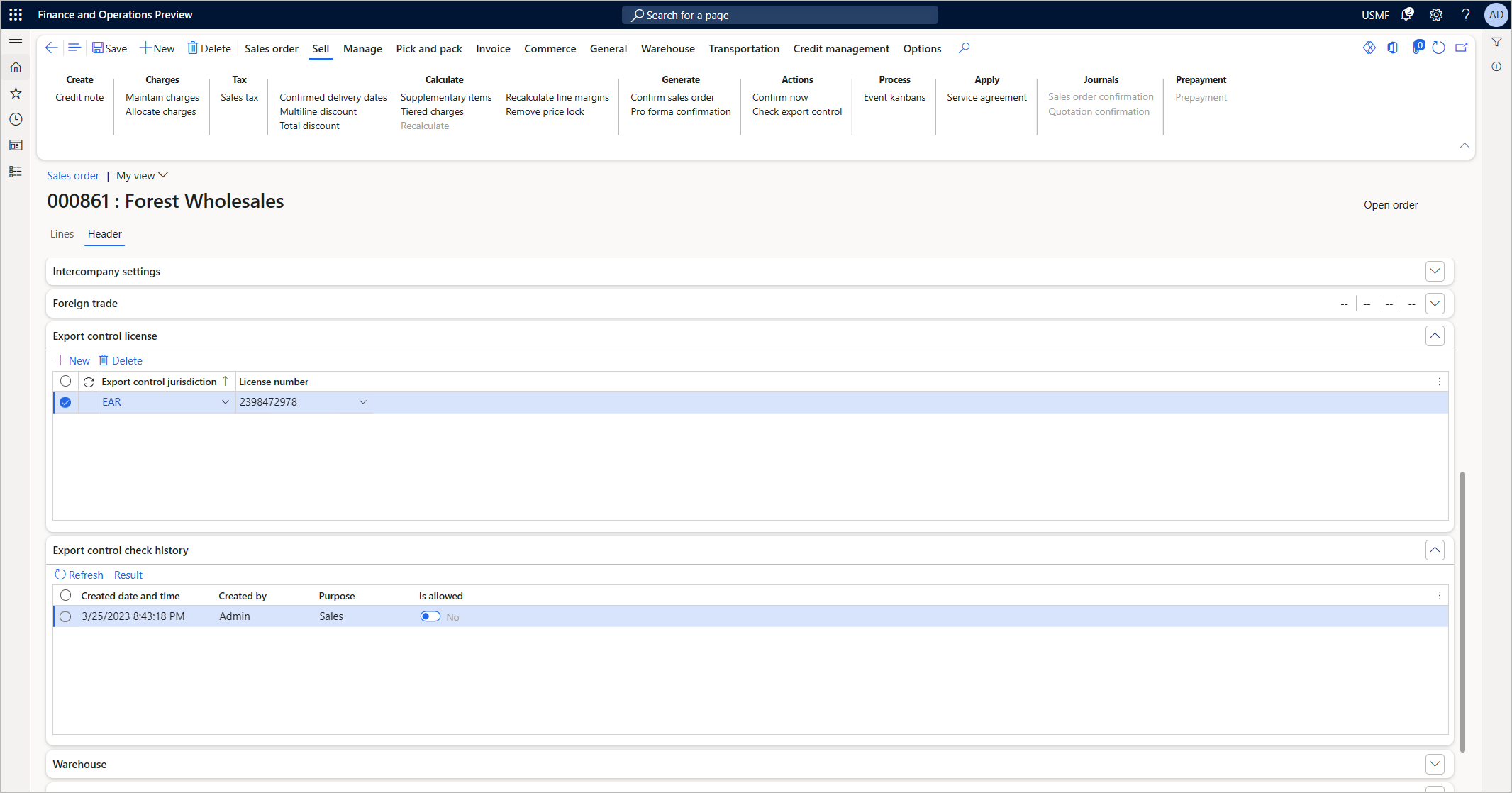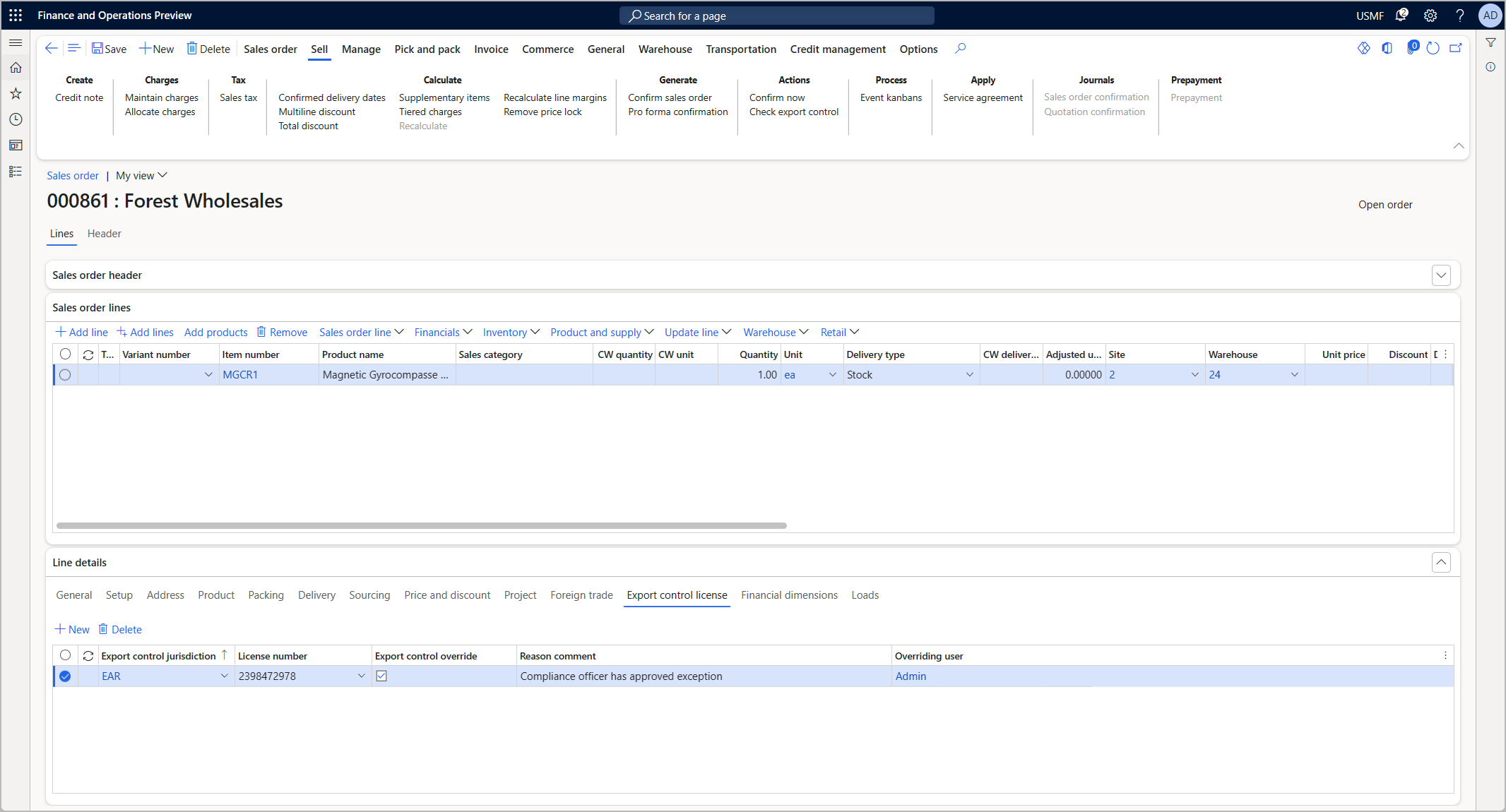Utiliser un système avancé de gestion des exportations pour les produits, les commandes client et les devis de vente
La fonctionnalité avancée de gestion des exportations vous permet d’appliquer des règles de contrôle des exportations aux commandes clients et aux devis de vente. Les juridictions individuelles peuvent être activées ou désactivées pour chaque entité juridique (entreprise). Par conséquent, chaque entreprise peut avoir des comportements et des règles différents en matière de contrôle des exportations.
Configurer des juridiction, codes, restrictions, exceptions et licences
Pour définir les contrôles à l’exportation qui s’appliquent aux articles que vous échangez, configurez les juridictions de contrôle des exportations dans Dataverse. Configurez ensuite les codes, restrictions, exceptions, et licences qui s’appliquent à chaque juridiction. (Pour plus d’informations sur ces termes, consultez Présentation avancée de la gestion des exportations.)
- Connectez-vous au centre d’administration Power Platform.
- Accédez à environnements, et sélectionnez votre environnement.
- Sur la page de l’environnement Sélectionné dans la section Détails de la page, recherchez et sélectionnez le lien sous URL de l’environnement.
- Votre environnement Dataverse est ouvert. Dans le volet de navigation de gauche, sélectionnez Juridictions de contrôle des exportations.
- Une liste des juridictions de contrôle des exportations existantes est affichée. Utilisez les boutons de la barre d’outils pour ajouter et supprimer des juridictions selon vos besoins.
- Sélectionnez une juridiction pour ouvrir sa page Détails. Utilisez la page de détails de la juridiction pour définir la juridiction et pour ajouter ou supprimer des codes, des restrictions, des exceptions et des licences selon vos besoins.
Attribuer des classifications de contrôle des exportations pour les produits mondiaux
Lorsque la gestion avancée des exportations est activé, il ajoute un nouveau raccourci Configuration avancée de la gestion des exportations à la page Détails du produit pour les produits et les produits génériques. Utilisez ce raccourci pour spécifier le numéro de classification du contrôle des exportations (ECCN) et d’autres paramètres de contrôle des exportations pour le produit dans différentes juridictions.
Pour configurer la gestion avancée des exportations pour un produit ou un produit générique, procédez comme suit.
Connectez-vous à Microsoft Dynamics 365 Supply Chain Management.
Accédez à Gestion des informations sur les produits > Produits > Tous les produits et produits génériques.
Trouvez et ouvrez le produit que vous souhaitez utiliser.
Sur la page Détails du produit , sélectionnez le raccourci Configuration avancée de la gestion des exportations.
La grille répertorie chaque contrôle d’exportation qui s’applique au produit actuel. Utilisez les boutons de la barre d’outils pour ajouter et supprimer des lignes selon vos besoins. Pour chaque ligne, définissez les champs suivants :
- Contrôle des exportations : Sélectionnez la juridiction à laquelle s’applique la ligne actuelle. Étant donné que les produits globaux peuvent être distribués à différentes entités juridiques, la liste affiche toutes les juridictions disponibles, et pas seulement les juridictions activées pour l’entité juridique actuellement sélectionnée.
- Contrôle des exportations : Sélectionnez l’ECCN qui s’applique à la ligne actuelle. L’ECCN établit l’ensemble des règles de contrôle des exportations qui s’appliquent au produit actuel pour la juridiction sélectionnée dans cette ligne.
Dans le volet Actions, sélectionnez Enregistrer.
Attribuer des classifications de contrôle des exportations pour les produits lancés
Lorsque vous créez un produit lancé basé sur un produit global, les paramètres Configuration avancée de la gestion des exportations du produit global deviennent les valeurs de contrôle des exportations par défaut pour le produit lancé. Si les paramètres de configuration avancée de la gestion des exportations du produit global sont modifiés après la sortie du produit, ces nouveaux paramètres ne sont pas mis à jour sur le produit lancé associé, sauf si le produit est reconditionné libéré. Étant donné que les produits lancés sont associés à une entité juridique spécifique, seuls les ECCN des juridictions activées pour cette entité juridique sont hérités du produit global.
Pour configurer la gestion avancée des exportations pour un produit lancé, procédez comme suit.
Utilisez le sélecteur de société pour sélectionner l’entité juridique à utiliser.
Allez à Gestion des informations sur les produits > Produits > Produits lancés.
Trouvez et ouvrez le produit que vous souhaitez utiliser.
Sur la page Détails du produit publié , sélectionnez l’onglet rapide Commerce extérieur .
Si au moins une juridiction est activé pour l’entité juridique sélectionnée, le Commerce extérieur Raccourci comprend un Codes de contrôle des exportations section. (Sinon, c’est plus simple biens à double usage la fonctionnalité est affichée à la place.) La grille de cette section répertorie chaque contrôle d’exportation qui s’applique au produit actuellement publié. Utilisez les boutons de la barre d’outils pour ajouter et supprimer des lignes selon vos besoins. Pour chaque ligne, définissez les champs suivants :
- Contrôle des exportations : Sélectionnez la juridiction à laquelle s’applique la ligne actuelle. Cette liste est filtrée afin d’afficher uniquement les juridictions utilisées dans l’entité juridique actuellement sélectionnée.
- Contrôle des exportations : Sélectionnez l’ECCN qui s’applique à la ligne actuelle. L’ECCN établit l’ensemble des règles de contrôle des exportations qui s’appliquent au produit actuel pour la juridiction sélectionnée dans cette ligne.
Dans le volet Actions, sélectionnez Enregistrer.
Vérifier et appliquer les règles de contrôle des exportations pour les commandes clients
Lorsque la gestion avancée des exportations est activée pour une personne morale, un bouton Vérifier le contrôle des exportations est fourni sur l’onglet Vendre du volet Actions pour les commandes client. Sélectionnez ce bouton pour vérifier l’état du contrôle d’exportation de la commande en cours. Le même contrôle est effectué lors de la confirmation, du prélèvement, de l’emballage, de l’expédition et de la facturation. La quantité de licences est consommée et l’historique est suivi uniquement lors de la confirmation et des étapes similaires. Les vérifications manuelles ne modifient pas la consommation de licences et ne sont pas suivies dans l’historique.
L’en-tête de la commande client comporte un onglet dans lequel vous pouvez spécifier des licences par juridiction. Les licences spécifiées dans l’en-tête sont supposées être utilisées par défaut sur toutes les lignes du document. Toutefois, les licences peuvent être annulées au niveau de la ligne. Les licences doivent passer les contrôles de contrôle des exportations uniquement si les restrictions et exceptions nécessitent une licence. Les exemptions générales ou les politiques d’entreprise ne nécessitent pas de licence.
Lors des étapes de confirmation et de comptabilisation similaires, le système suit l’historique des contrôles de contrôle des exportations. Vous pouvez consulter cet historique à partir de l’en-tête de la commande client en sélectionnant Résultat.
Les licences de l’en-tête de la commande client peuvent être remplacées sur les lignes de commande client. De cette manière, différentes lignes peuvent être liées à différentes licences. Vous pouvez également remplacer le contrôle du contrôle des exportations au niveau de la ligne. Dans ce cas, le contrôle du contrôle des exportations est toujours effectué et suivi, mais les échecs ne bloquent pas le traitement du document. L’utilisateur qui a modifié les informations de remplacement est automatiquement suivi dans l’enregistrement. Ces informations peuvent être auditées en utilisant la norme enregistrement fonctionnalité pour les applications de finances et d’opérations.
Vérifier et appliquer les règles de contrôle des exportations pour les devis de vente
La fonctionnalité avancée de gestion des exportations fonctionne de la même manière pour les devis de vente que pour les commandes client. Consultez la section précédente pour les instructions.